更改应用商店内应用的安装位置
番茄系统家园 · 2022-05-03 12:35:38
我们平时在安装软件的过程中,绝大多数安装程序都会询问安装位置,我们为了尽量少占用系统盘的空间,无关紧要的软件都手动修改安装路径,把软件都装到非系统盘,但是应用商店安装应用时,下载安装一气呵成,都被默认安装到了C盘中,有点让人摸不着头脑,我们一起来看一下如何更改应用的安装位置吧。
1. 按键盘组合键“windows徽标键(也就是开始菜单键)+I”打开系统设置:
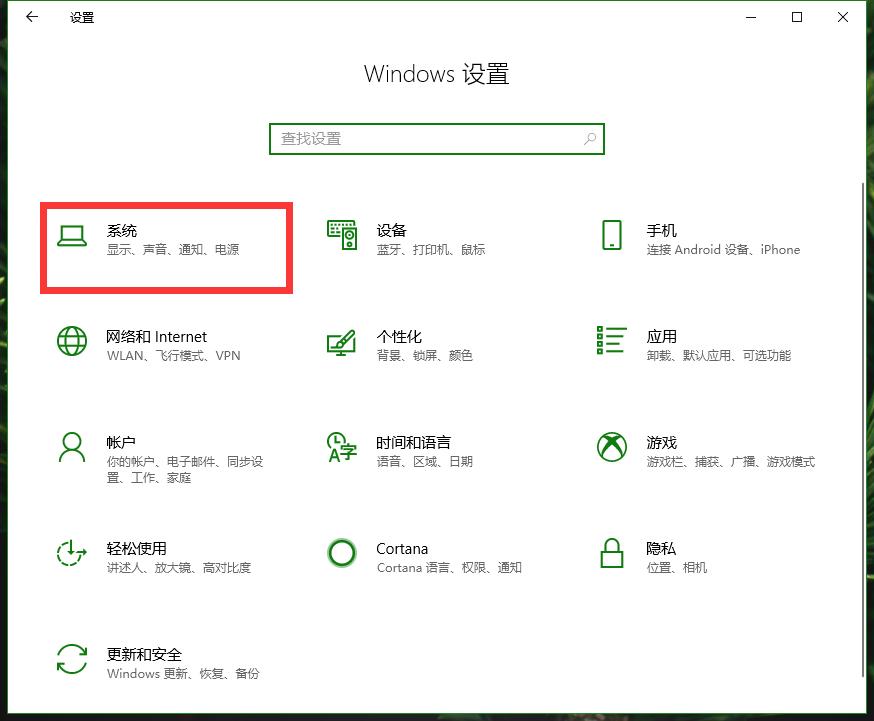
2. 在设置中,找到“系统-存储”,在右边的窗格中,找到“更改新内容的保存位置”并点开:
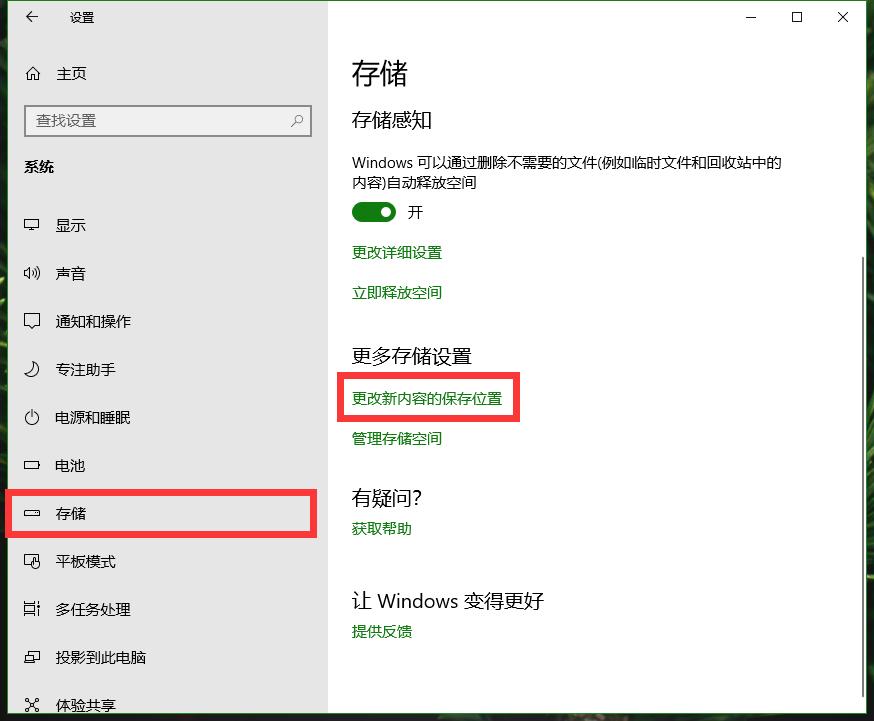
3. 这里就是程序、文件等默认保存位置了:
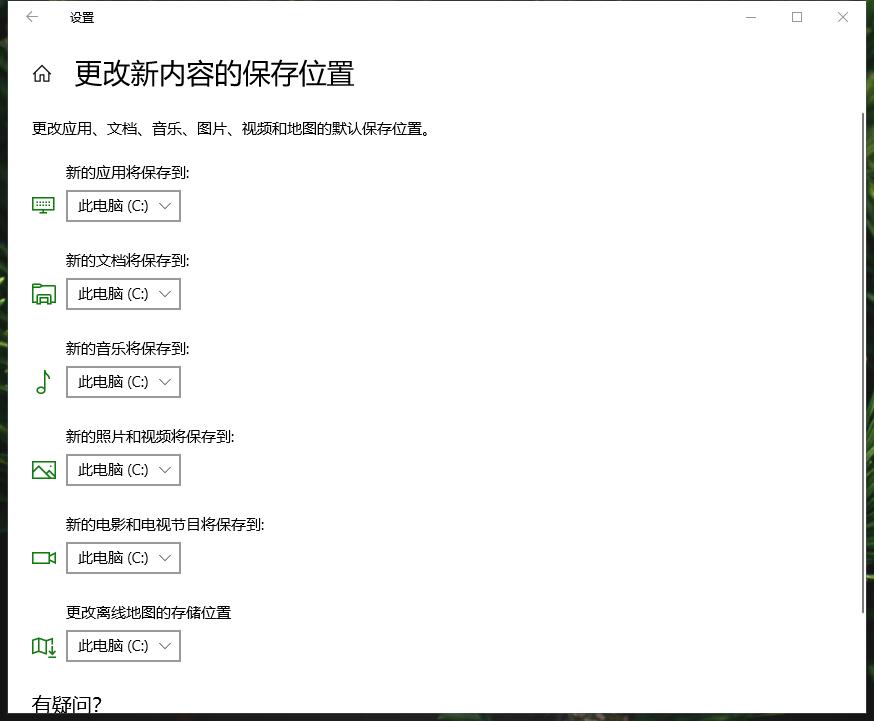
4. 我们修改应用的保存位置到一个非系统盘,并点击“应用”,稍等片刻即可完成修改:
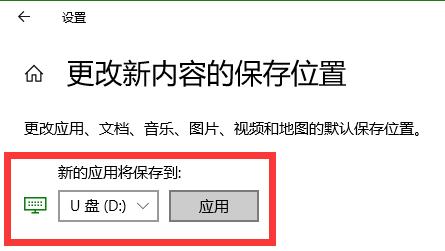
另外其他的设置项并不能更改我们平时使用的程序的各种文件的保存路径,例如第三方浏览器、其他聊天工具等保存的文件不会按照此处设置进行保存,如果需要更改这些软件的保存路径请到软件的设置中进行查看修改,这里的设置只会对一些windows自带的程序或应用产生影响。
这就是如何更改应用安装位置的方法,希望对你有所帮助!
免责声明: 凡标注转载/编译字样内容并非本站原创,转载目的在于传递更多信息,并不代表本网赞同其观点和对其真实性负责。如果你觉得本文好,欢迎推荐给朋友阅读;本文链接: https://m.nndssk.com/dngz/341554BGz9q7.html。__软件管理
猜你喜欢
最新应用
热门应用





















